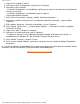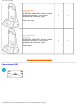Computer Monitor User Manual
Haga clic en el botón "Finish" y, a continuación en el botón "Close".9.
Para Windows Me
Inicie Windows Me
1.
Haga clic en el botón "Start", apunte en "Settings" y, a continuación haga clic en "Control Panel".2.
Haga doble clic en el icono "Display".3.
Elija la ficha "Settings" y, a continuación haga clic en "Advanced...".4.
Elija el botón "Monitor" y, a continuación haga clic en el botón "Change...".5.
Elija "Specify the location of the driver(Advanced)" y haga clic en el botón "Next".6.
Elija "Display a list of all the drivers in a specific location", de forma que pueda elegir el controlador
que desea. A continuación haga clic en "Siguiente" y haga clic en "Have Disk...".
7.
Haga clic en el botón "Browse..." y, a continuación elija la unidad apropiada F: ( unidad CD-ROM), a
continuación haga clic en el botón "OK".
8.
Haga clic en el botón "OK" y, a continuación elija su modelo de monitor y haga clic en el botón "Next"9.
Haga clic en el botón "Finish" y, a continuación en el botón "Close".10.
Para Windows 2000
Inicie Windows 2000
1.
Haga clic en el botón "Start", apunte en "Settings" y, a continuación haga clic en "Panel Control".2.
Haga doble clic en el icono "Display".3.
Elija la ficha "Settings" y, a continuación haga clic en "Advanced...".4.
Elija "Monitor"
- Si el botón "Properties" está inactivo, significa que su monitor está convenientemente configurado.
Detenga la instalación.
- Si el botón "Properties" está activo. Haga clic en el botón "Properties". Siga los pasos siguientes.
5.
Haga clic en "Driver" y, a continuación haga clic en "Update Driver...", a continuación haga clic en el
botón "Next".
6.
Elija "Display a list of the known drivers for this device so that I can choose a specific driver", a
continuaci´n haga clic en "Next" y en "Have disk...".
7.
Haga clic en el botón "Browse...", a continuación elija la unidad apropiada F: ( Unidad CD-ROM).8.
Haga clic en el botón "Open", a continuación haga clic en el botón "OK".9.
Elija el modelo de su monitor y haga clic en el botón "Next", a continuación haga clic en el botón
"Next".
10.
Haga clic en el botón "Finish" y, a continuación en el botón "Close".
Si puede ver la ventana "Digital Signature Not Found", entonces haga clic en el botón "Yes".
11.
Para Windows XP
Inicie la sesión de Windows XP.
1.
Haga clic en el botón "Inicio" y después en "Panel de control".2.
Seleccione la categoría "Impresoras y otros equipos".3.
Primeros Pasos
file:///D|/Grace/K1/espanol/170s2b/install/gt_start.htm (2 of 3) [6/2/2002 7:12:59 PM]